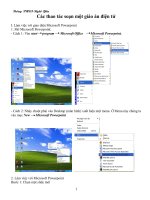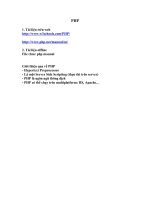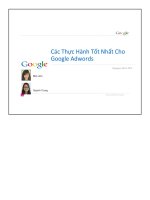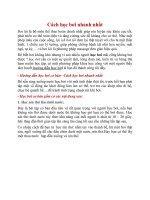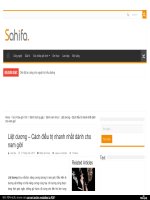Cách học powerpoint nhanh nhất
Bạn đang xem bản rút gọn của tài liệu. Xem và tải ngay bản đầy đủ của tài liệu tại đây (1.73 MB, 69 trang )
1
Bµi 1-Khëi ®éng, giíi thiÖu mµn h×nh, c¸c
thanh c«ng cô, vµ tho¸t khái ch¬ng tr×nh
powerpoint
I-Khëi ®éng
Cã thÓ khëi ®éng ch¬ng tr×nh theo 2 c¸ch sau:
C¸ch 1: Vµo Start -> Programs -> Microsoft office ->
Microsoft PowerPoint(®èi víi office 2003) nh h×nh
minh ho¹ díi ®©y:
2
C¸ch khëi ®éng powerpoint
3
Cách 2: Nhấp đúp vào biểu tợng chơng trình trên
màn hình desktop
Khởi động, giới thiệu màn hình
II- Cửa sổ làm việc của chơng trình
Sau khi khởi động, màn hình làm việc của Microsoft
PowerPoint đợc hiện thị nh sau:
4
Khung
trang
( Slide)
Khung ghi chú
( Notes)
Khung
đại c
ơng
( Outline)
Thanh tiêu đề Thanh Menu lệnh Thanh định dạng
( hiển thị tập tin hiện hành) ( hiển thị các trinh đơn làm việc)
Thanh công cụ chuẩn
Thanh công cụ vẽ Màn hinh thiết kế Thanh trạng thái
(Hiển thị các thông tin hiện hành
trong tập)
5
Trong đó:
-Khung đại cơng( Outline): Hiển thị các trang
của tệp Presentations.
-Khung trang ( Slide) : Trang trình chiếu, cho
phép soạn thảo, thiết kế đối tợng trong phạm vi màn
hình chiếu
-Khung ghi chú( Notes): Cho phép soạn thảo, xem
các lời ghi chú khi thuyết
- Các đối tợng khác cơ bản giống nh Microsofr
Word: thanh tiêu đề, thanh thực đơn, thanh công cụ,
thanh định dạng, thanh trợt
6
Các thanh cụng cụ
Thanh Standard (nơi chứa các biểu tợng máy in, ghi, sao chép,liên
kết, bảng, )
Thanh công cụ Outlining: để hiện thị thanh công cụ, chọn View/ Toolbars/ Outlining.
Thanh Formating (Nơi chứa các biểu tợng Phông chữ, mầu chữ, kiểu
chữ, cỡ chữ, ).
Thanh Menu (chứa các menu chọn lệnh)
Thanh Drawing : Chứa các nút công cụ để vẽ hình.
Nếu các thanh này mà mất ta có thể chọn vào View->Toolbars->
Standard (Formating) để hiển thị.
7
Ngăn công việc
Các ngăn Outline/ Slide, Slide và Notes
Chế độ hiện thị mặc định Normal gồm 3 ngăn: Outline/
Slide, Slide và Notes.
Ngăn Outline/ Slide: cho phép thay đổi các cách hiện thị
khắc nhau ( Outline hay Slide).
Ngăn Slide: hiện thị 1 Slide cụ thể.
Ngăn Notes: đợc dùng để đa các lu ý cho bài trình
diễn.
8
Bµi 2: C¸c thao t¸c víi file
1.Më file míi:
- NhÊn tæ hîp phÝm (Ctrl +N)
- HoÆc trªn thanh menu chän File -> New
- HoÆc nh¸y chuét vµo trªn thanh c«ng cô chuÈn
9
Các thao tác với file
2. Ghi file:
-Nhấp chọn thực đơn File ->
Save (hoặc Ctrl + S)
-Nếu là file mới hộp thoại Save As
xuất hiện phải đặt tên file trong
khung: File name (nên gõ không
dấu) -> chọn nơi ghi ở chữ Save in
-> nhấp save kết thúc việc ghi.
- Hoặc nhấn nút trên thanh công
cụ)
Hộp thoại ghi
10
Các thao tác với file
Chú ý:
Powerpoint lu giữ bài trình bày để phục hồi trong tr
ờng hợp chơng trình dừng đáp ứng hay mất nguồn
điện. Powerpoint lu những thay đổi trong tập tin
phục hồi dựa trên các tính năng của AutoRecover.
Trên thanh công cụ menu chọn Tools/ Options/ Save/
Save Auto Recover info every, xác định khoảng thời
gian để lu, và nháy Ok
11
Hép tho¹i AutoRecover
12
Các thao tác với file
3. Mở một file cũ:
Chọn một trong 3 cách sau:
- file -> Open
- Hoặc nhấn CTRL + O
- Nhấp chuột vào biểu tợng
trên thanh công chuẩn
Standar
- Hộp thoại Open mở ra
- Tìm vị trí nơi chứ file (nhấp
chữ look in tìm ổ đĩa, th mục
chứa file) -> Nhấp chuột chọn
tên file -> Nhấp chuột vào biểu
tợng
13
Hép tho¹i më file cò
14
Thao t¸c víi slide
1. T¹o míi mét Slide:
-Trªn thanh menu chän File ->
New
- HoÆc nhÊn tæ hîp phÝm Ctrl + N
- HoÆc nhÊp chän biÓu tîng
trªn thanh c«ng cô
Sau khi t¹o slide míi,cöa sæ
powerpoint hiÖn thÞ nh sau:
15
• Cửa sổ PowerPoint :
Khu vực soạn thảo Slide
Khu vực tổ chức các Slide
Công cụ vẽ Drawing
16
Thao tác với slide
2.Định dạng Slide chủ:
a.ý nghĩa: khi chèn thêm 1 Slide mới ta
lại mất công định dạng lại phông
chữ,màu chữ, màu nền cho slide mới,
vậy định dạng Slide chủ giúp chúng ta
khi chèn một Slide mới thừa kế đợc
những thuộc tính từ Slide chủ mà ta đã
định dạng ban đầu
- Khi Slide Master xuất hiện chọn
ta sử dụng thanh công cụ định
dạng (Formatting) để định dạng lại
cho slide chủ theo ý thích của
mình (Nền, phông chữ, cỡ chữ,
kiểu chữ, mầu chữ, )
- Định dạng xong nhấp vào Close
Master View
b. Cách thức định dạng Slide chủ:
- Tại Slide đầu ta chọn: View ->
Master -> Slide Master
17
Thao tác với slide
3. Soạn thảo 1 slide
-Nháy chuột vào khung Click to add title để gõ vào
tiêu đề chính của Slide
-Ví dụ: Hớng dẫn sử dụng powerpoint
-
Nháy chuột vào khung Click to add sub- title để
gõ vào tiêu đề phụ hay nội dung của Slide
-Ví dụ : Những nội dung chính
+ Giới thiệu về Microsofr Powerpoint
+ Khởi động Microsofr Powerpoint
+ Các thao tác cơ bản.
18
So¹n th¶o 1 slide
19
Thao t¸c víi slide
4. ChÌn thªm c¸c SLIDE vµo tËp tin Chän Menu Insert/ New Slide
( hoÆc Ctrl + M )
HoÆc nhÊp chän New Slide trªn thanh c«ng cô
20
Slide mới được tạo
XuÊt hiÖn hép tho¹i New Slide OK, khi ®ã mét Slide míi sÏ ®îc chÌn thªm
ngay sau khi Slide hiÖn hµnh.
21
Thao tác với slide
5. Xoá bỏ các Slide khỏi
tập tin.
Khi không cần đến một Slide
nào đó, hoặc khi ta tạo một Slide có
lỗi ta có thể xoá bỏ bằng một trong
các cách sau :
- Chọn Slide cần xoá trong khung
Outline nhấp chuột phải Delete
( hoặc nhấn phím Delete trên bàn
phím ).
- Chọn Menu/View/Slide
Sorter/Delete/View/Norman.
- Có thể xoá nhiều Slide bằng cách
nhấn giữ phím Shift và chọn Slide
cần xoá bỏ rồi ấn phím Delete.
6. Thay đổi vị trí Slide: Từ
phía bên trái của màn hình thiết kế
chọn trái chuột vào Slide cần thay đổi
vị trí, giữ chuột rê tới nơi cần thiết rồi
thả.
7. ẩn một Slide : Chọn Slide cần ẩn trên
thanh menu chọn Slide Show -> Hide Slide
22
Thao tác với slide
-
Hoặc nhấp vào biểu tợng
trên thanh công cụ
8. Sao chép, di chuyển
các Slide
a. Copy ( sao chép): Đánh dấu
Slide cần sao chép, kích
chuột phải chọn Copy( nhấn
tổ hợp phím Ctrl + C)
-
Sau đó đa trỏ chuột đến vị trí cần
sao chép, kích chuột phảI chọn Paste
( hoặc nhấn Ctrl+V), hoặc nhấn vào
biểu tợng trên thanh công cụ
23
Thao tác với slide
b. Cut ( di chuyển)
-
Đánh dấu Slide cần di
chuyển, kích chuột phải Chọn
Cut ( hoặc nhấn Ctrl + X)
9. Nhân đôi Slide
- Chọn Slide cần nhân đôi,
chọn Insert/ Duplicate Slide
-
Hoặc kích vào biểu tợng
trên thanh công cụ
24
Thao tác với slide
10. Chèn Slide từ bài
trình bày khác
Trên thanh menu chọn Insert/
Slides From Files. Xuất hiện
hộp thoại Slide Finder
Nháy Find Presentation/ Browse,
chọn th mục cần chèn. Hộp
thoại Slide Finder lại xuất hiện
Chọn các Slide cần chèn,nhấn Insert.
Powerpoint sẽ chèn các Slide đã
chọn vào bài trình bày.Nhấn
Close, Slide đợc chèn cuối cùng
xuất hiện trong ngăn Slide.
25
Thao t¸c víi slide
11.HiÖn thÞ c¸c Slide trong chÕ ®é Slide Sorter
Nh¸y nót Slide Sorter View cöa sæ lµm viÖc cña chÕ
®é Slide Sorter xuÊt hiÖn.
NhÊp ®óp vµo 1 slide ®Ó trë vÒ c¸ch hiÖn thÞ Normal